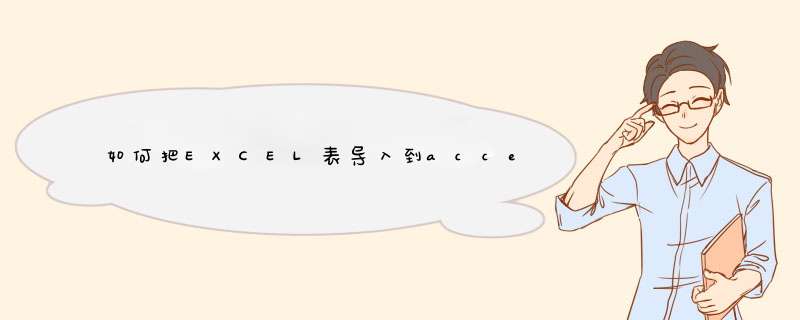
材料/工具:Excel2003
1、首先启动access,执行新建-空数据库命令,输入名称保存在一个合适的位置上。
2、在数据库对话框中点击新建命令,调出新建表对话框,选择导入表选项,点击确定按钮。
3、在导入对话框中找到需要导入的数据表格,选中后点击导入按钮,出现导入数据表向导对话框。
4、接着根据向导提示点击下一步,在“请选择数据的保存位置”中勾选新表中。
5、在字段选项中采用默认即可,点击下一步,接着选择设置主键为“字段2”。
6、直到出现完成按钮,并点击完成后,在数据库中就会出现sheet1表,双击打开即可,接着可以进行必要的处理了。
一些程序员需要将Excel中的数据导入Access数据库中,编写一个另外的程序,因为excel和access都是office产品,是可以实现excel数据导入access数据库的。
工具原料:excel、Access
1、首先准备好需要导入的excel表,并查看数据无误。
2、打开Access数据库,在数据库上方有一个外部数据,点击外部数据存在一个“导入Excel表格功能”,点击该功能开始执行导入 *** 作。
3、找到自己的Excel,明确路径,就可以开始了。点击确定进入下一个步骤。
4、在开始导入的时候,根据自己的需要勾选第一行是否包含标题。勾选:代表Excel中的第一栏就是数据库中的字段名,不勾选:代表Excel所有的数据成为数据库中的数据。
5、接下来可以根据自己的需要修改“字段名称”和“数据类型”。
6、进入下一页面,可以修改数据库中的主键,可以用Access的默认主键,也可以自定义主键,也可以不要主键。
7、完成主键的设置过后,就完成了数据的导入,但是还没有完,自己要为导入的数据命名。最后就完成了将Excel中的数据导入到Access数据库中的 *** 作。
1、首先准备好一个要导入Access的Excel文件:
2、打开Access选择外部数据-Excel,d出短话匡,单机“浏览”按钮,选择准备好的excel文件,如下图:
3、Access会自动读取Excel的页签的名称,这里选择唯一的Sheet,名字叫 plan,如图:
4、单机下一项,选择第一行包含列标题,目的是把第一行的数据变成字段名称:
5、为每一个字段选择相应的数据类型,例如日期类型、数字类型、货币类型还有文本类型等等,如下图:
6、根据需要,确定是否添加主键:
7、为即将导入的表格定义新的名称:
8、导入完成,如图所示:
扩展资料
Access的用途体现在两个方面:
一、用来进行数据分析: access有强大的数据处理、统计分析能力,利用access的查询功能,可以方便地进行各类汇总、平均等统计。并可灵活设置统计的条件。
比如在统计分析上万条记录、十几万条记录及以上的数据时速度快且 *** 作方便,这一点是Excel无法与之相比的。 这一点体现在:会用access,提高了工作效率和工作能力。
二、用来开发软件: access用来开发软件,比如生产管理、销售管理、库存管理等各类企业管理软件,其最大的优点是:易学!非计算机专业的人员,也能学会。
低成本地满足了那些从事企业管理工作的人员的管理需要,通过软件来规范同事、下属的行为,推行其管理思想。(VB、.net、 C语言等开发工具对于非计算机专业人员来说太难了,而access则很容易)。
这一点体现在:实现了管理人员(非计算机专业毕业)开发出软件的“梦想”,从而转型为“懂管理+会编程”的复合型人才。
另外,在开发一些小型网站WEB应用程序时,用来存储数据。例如ASP+Access。这些应用程序都利用ASP技术在InternetInformation Services运行。比较复杂的WEB应用程序则使用PHP/MySQL或者ASP/Microsoft SQL Server。
ACCESS的用途更多,体现在很多方面:
表格模板。 只需键入需要跟踪的内容,Access 便会使用表格模板提供能够完成相关任务的应用程序。
Access 可处理字段、关系和规则的复杂计算,以便您能够集中精力处理项目。 您将拥有一个全新的应用程序,其中包含能够立即启动并运行的自然 UI。
创建和运行旧数据库。 尽情享用对您的现有桌面数据库 (ACCDB/MDB) 的支持。
参考资料:百度百科——Microsoft Office Access
欢迎分享,转载请注明来源:内存溢出

 微信扫一扫
微信扫一扫
 支付宝扫一扫
支付宝扫一扫
评论列表(0条)